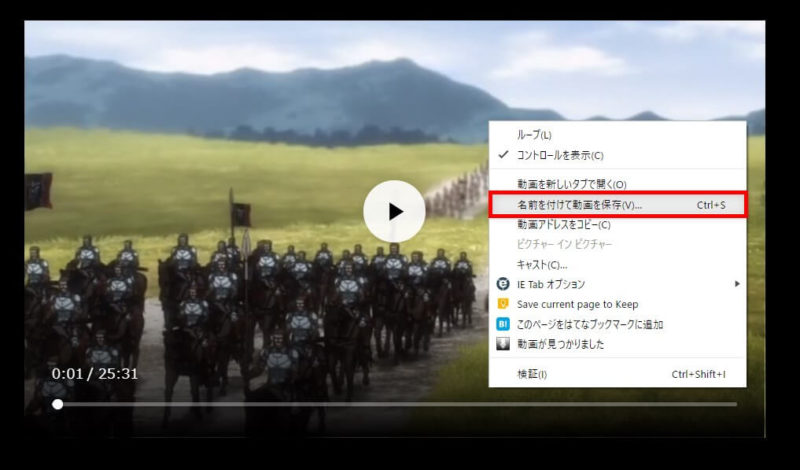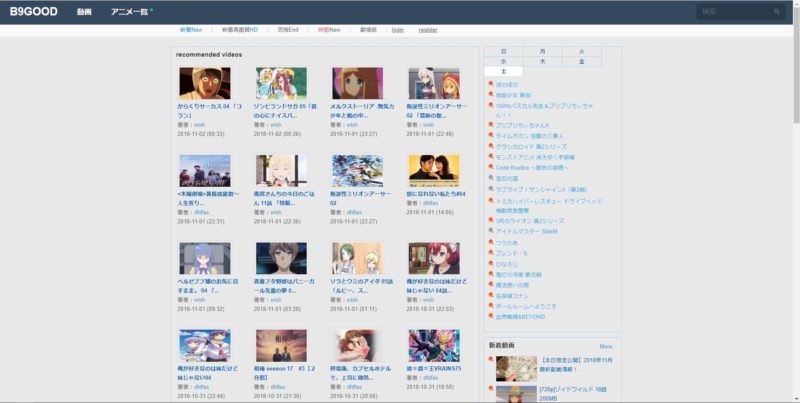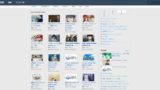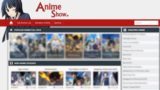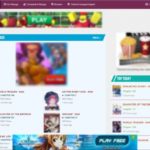日本のアニメや映画を無料でストリーミング視聴できるサイトの一つにB9DM(現B9GOOD)があります。
このサイトの特徴は数多くあるのですが、まずはなんといっても、サイト全体がほぼ日本語な点。
サイト内の検索窓から”日本語”で探すことができ、他の類似サイトAnitubeやKissanime、9animeなどと比較して広告も圧倒的に少なく、とにかく取っ付きやすい。
日本人利用者も多いので、すでに利用されている方も多いでしょう。
本記事では、B9の動画を簡単にダウンロード保存する方法を画像を交えて、なるべく分かりやすく解説していきたいと思います。
■関連記事:B9GOOD(旧B9DM)でアニメ動画が見れない時の対処法・代わりのサイトまとめ【閉鎖】
B9DM(B9GOOD)の動画をダウンロードする方法
サイトのデフォルト機能でダウンロード(最も簡単)
1、まずはトップページからダウンロードしたい動画ページを開きます。
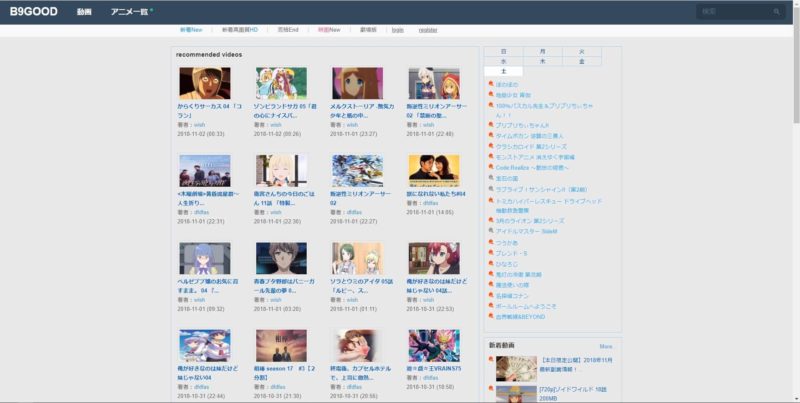
2、動画ページから下へスクロールすると、タイトル、URL、コメント欄などが表示されます。
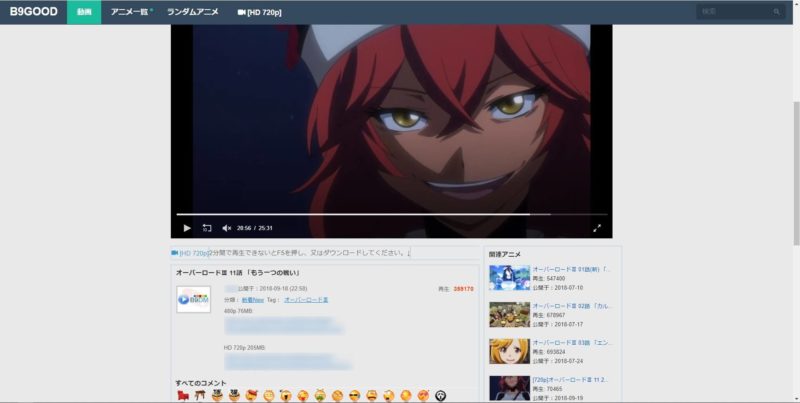
3、ここでURL部分に注目。
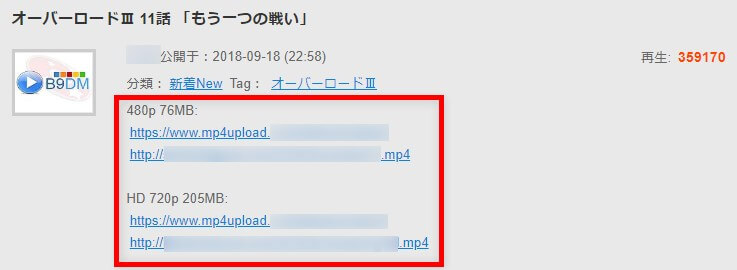
この動画の場合、2つURLが記載されていますが、どちらからでも簡単にダウンロード可能です。
URLが『www.mp4upload~』の場合
URLを開いたらダウンロードページへ飛ぶので、画面右下辺りにある緑色の『Download』ボタンをクリックします。
この際、即ダウンロードが開始されるので従量課金制の回線を使用している場合は通信量に気をつけましょう。
※クリックと同時に広告ウィンドウが表示されることがあります。その場で何もせず、すぐに閉じましょう。
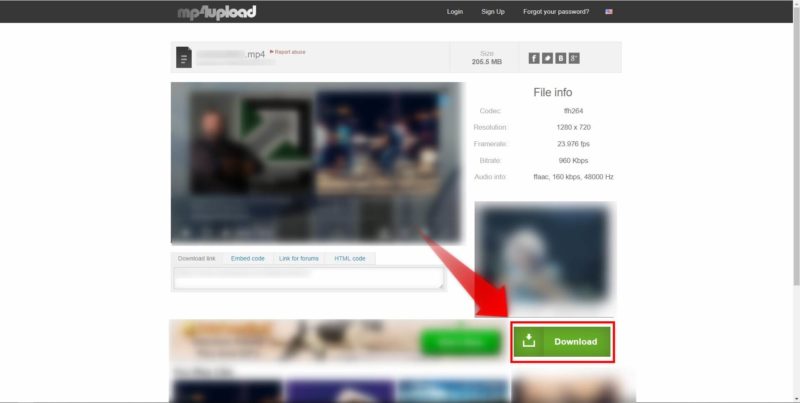
URL末尾が『~.mp4』の場合
URLを開いたら、周りが黒縁で中央に動画だけのページが表示されます。
動画部分にカーソルを合わせ、右クリックで『名前を付けて動画を保存』をクリックして下さい。
※使用しているブラウザにより右クリック時の表記及び動作が変わります。
ここでは私が愛用しているGoogle Chromeを例にしていますので、ご了承下さい。
確認した限りではFirefoxも動作は全く同じでした。
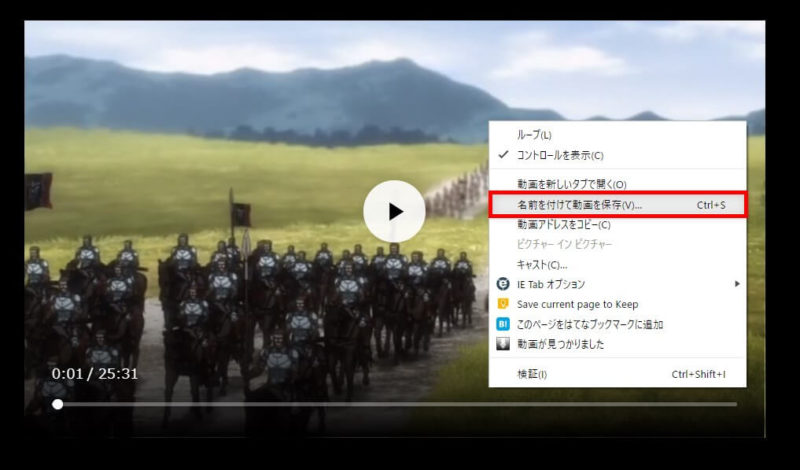
ちなみにIEだと上記黒縁画面は表示されず、いきなりWindows標準の保存画面になります。↓

動画変換サイトでダウンロード(汎用性有り)
1、『Offliberty』へアクセスした後、ダウンロードしたい動画ページのURLを貼り付けて変換しましょう。
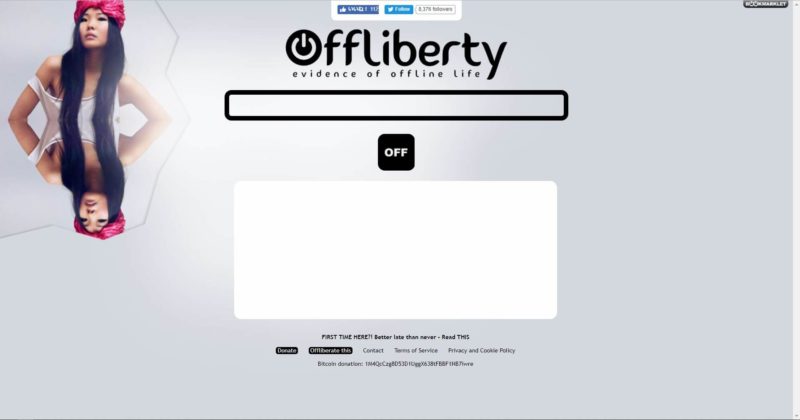
2、変換後、どのファイル形式で保存するか候補が表示されます。
ここで選択すべきは末尾が『.mp4』のファイルなので、間違えないように注意しましょう。
注意:Youtubeなどの動画であれば、このまま1クリックでダウンロードが開始されますが、B9の場合(記事執筆地点の仕様では)保存されません。もう一手間掛かります。
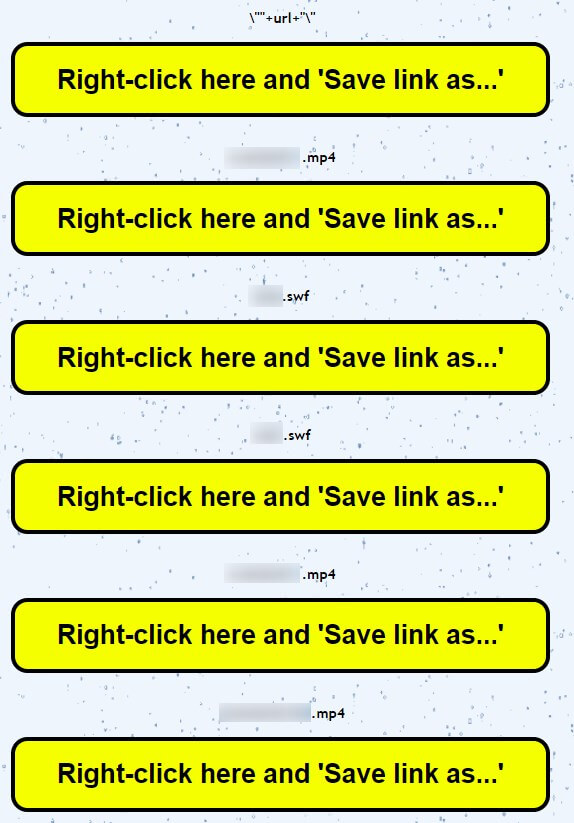
3、『~.mp4』をクリックした後、先ほどと同じ周りが黒縁の動画ウィンドウが表示されると思います。
保存方法も同じように動画ウィンドウ内で『名前を付けて動画を保存』でダウンロード完了です。